Современный музыкальный автомат
Компоненты и расходные материалы
 |
| × | 1 | |||
| × | 1 | ||||
 |
| × | 1 | |||
 |
| × | 1 | |||
| × | 1 | ||||
| × | 1 | ||||
| × | 1 | ||||
| × | 1 | ||||
| × | 1 | ||||
 |
| × | 1 | |||
| × | 1 | ||||
 |
| × | 2 | |||
 |
| × | 1 | |||
| × | 2 | ||||
| × | 1 | ||||
| × | 1 | ||||
| × | 1 | ||||
| × | 1 | ||||
 |
| × | 1 | |||
| × | 4 | ||||
| × | 8 | ||||
 |
| × | 4 | |||
| × | 1 | ||||
| × | 1 | ||||
| × | 1 | ||||
| × | 1 | ||||
| × | 1 | ||||
| × | 1 | ||||
| × | 1 | ||||
 |
| × | 12 | |||
| × | 1 | ||||
| × | 1 | ||||
| × | 1 | ||||
| × | 1 | ||||
 |
| × | 7 |
Необходимые инструменты и машины
 |
| |||
 |
| |||
 |
| |||
|
Приложения и онлайн-сервисы
| ||||
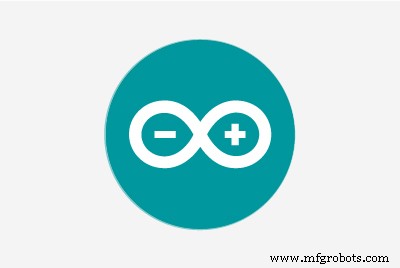 |
| |||
|
Об этом проекте
Обновление:из журнала The MagPi Magazine, выпуск № 105
Вдохновение
Я уже много лет люблю классические музыкальные автоматы. Еще в 2014 году я пытался сделать такую, но у меня не было навыков для красивой сборки. Перенесемся в сегодняшний день, когда я научился некоторым навыкам 3D-печати и дизайна.
Этим усилием руководили страсть, любопытство и желание. Если вы думаете, что хотели бы иметь такой мини-музыкальный автомат, есть предложения для массового рынка, которые много дешевле понравилась настольная модель Victrola за 65 долларов. Хакстерский производитель flyingangel имеет отличную сборку музыкального автомата. С другой стороны, есть готовые современные музыкальные автоматы, которые больше (105 см / 41,3 дюйма по высоте), но намного дороже - примерно 795 долларов США. Проверьте Стоимость и Усилия в разделах ниже, чтобы узнать, насколько активно участвует в этом проекте.
Атрибуция
Этот проект был бы невозможен без превосходного 3D-дизайна музыкального автомата, созданного Марко Грегорио на grabcad. Это прекрасно детализированная работа, сделанная тем более удивительной, что у Марко не было физического музыкального автомата, из которого можно было бы моделировать, только то, что он мог найти в Интернете! Вы должны сами проверить работы Марко ...
Для музыкального автомата также важен код Arduino, используемый Майклом Бартлеттом для зажигания светодиодов под музыку, с сайта learn.sparkfun.com.
Обзор
Это музыкальный проигрыватель на базе бесплатного программного обеспечения Volumio. Volumio включает AirPlay, Spotify, Pandora, веб-радио и вашу собственную музыку, управляемую с вашего компьютера, планшета или телефона - просто скачайте и установите. Что я добавил? 3D-корпус, сенсорный ЖК-дисплей и светодиоды, горящие под музыку. ЖК-дисплей питается от Raspberry Pi 3 или 4. Управление светодиодами осуществляется с помощью Arduino Micro на плате Adafruit Perma-Proto, прикрепленной наверху аппаратного стека:Raspberry Pi и IQAudio Pi Digi Amp.
Я использую старое оборудование, плату усилителя IQAudio и Arduino Micro, которые у меня были в инвентаре. На момент написания этой статьи IQAudio теперь является частью Raspberry Pi, а Pi Digi Amp Plus все еще доступен, И по меньшей цене, чем я заплатил за него. Arduino Micro устарел, но вы можете использовать Arduino Nano или Adafruit Itsy-Bitsy. Вам нужно будет внести изменения в использование аналоговых и цифровых выводов и подачу питания 5 В от Digi Amp на дочернюю плату (Arduino). Наконец, звуковой детектор Sparkfun волшебным образом преобразует звук в цифровые биты.
Марко предоставил файл STEP для всех компонентов музыкального автомата, который я мог импортировать в приложение для 3D-дизайна Fusion 360. Я сделал следующее:
- Масштабируйте модель до размера 25% от полноразмерной модели Марко.
- Просмотрите компоненты модели и решите, что оставить, а что добавить.
- Скрыл части модели, которые я не использовал.
- Добавляйте и изменяйте элементы, чтобы получился полезный корпус.
- Распечатайте трехмерные тела, из которых состоит ограждение.
- Добавьте электронику для питания Volumio и светодиодов.
Цели дизайна
- Иметь высоту около 15 дюймов / 381 мм.
- Сенсорный экран, на котором отображается "Воспроизводится" / обложка альбома.
- Прилично звучащие колонки.
- Свет ... В нем должно быть много красивых анимированных светодиодов.
- На самом деле ПОХОЖИЕ напечатан на 3D-принтере (без постобработки); это означало печать разными цветами нити.
- Запрещается печатать на 3D-принтере дольше 12 часов (нельзя снимать за ночь).
- Скрыть или минимизировать стыки деталей
Уровень мастерства:продвинутый
- Общее время печати более 75 часов для 3D-деталей
- Критическая сборка - вы должны делать все "правильно", делать что-то в определенном порядке.
- Ограниченное пространство для работы внутри ящика после завершения
Стоимость:дорого
(Все расходы в долларах США)
Как минимум:
- Для постобработки вам понадобятся 2–3 катушки с белой 3D-нитью и материалы для отделки стоимостью 70–90 долларов США.
ИЛИ
- Зависит от того, что у вас есть. Мне просто нужно было купить катушку с красной нитью примерно за 30 долларов. Я занимаюсь 3D-печатью с 2017 года, и для меня это важное времяпрепровождение. У меня в инвентаре были серебряная, белая, коричневая и черная нити. Те, плюс катушка красного цвета, будут минимум около 100 долларов.
- Arduino Nano или Adafruit Mini Metro, около 20 долларов (у меня в наличии был Arduino Micro).
- Прото-шляпа Adafruit Raspberry Pi Perma Proto Hat, 5 долларов США.
- Сенсорный экран HDMI (Uctronics), 5 дюймов, 53 доллара США.
- Raspberry Pi 3B Plus 35 долларов США (в наличии)
- Запчасти для динамиков Dayton Audio RS100-8, 2 шт. по 60 долларов США (в наличии).
- Parts Express Speaker Wire, 18AWG, около 20 долларов США (в наличии).
- Ткань для решетки динамика Parts Express, 30 долларов США (в наличии).
Начислите еще 40 долларов или больше на кабели / разъемы HDMI, переключатели, монтажное оборудование, перемычки, гнездовой разъем и т. Д. У меня было много этого в инвентаре. Для меня текущие расходы из кармана составляли около 150 долларов, распределенных по месяцам, потому что у меня было так много расходных материалов. Если бы вам пришлось пойти и купить все эти принадлежности ... Ну, вы сами посчитаете.
Для меня цена того стоила.
Усилия
На 3D-печать уйдет 75 часов или больше, в зависимости от вашего принтера. Есть 21 различная деталь, из которых примерно 12, печать которых занимает несколько часов. На остальные части уходит около 1-2 часов каждая. И это при условии, что вам не нужно переделывать отпечатки.
Я использовал горячий клей, чтобы подготовить и склеить части корпуса вместе в 4 этапа. Предположим, 3-4 часа. для этого. Установка и установка светодиодных гирлянд занимает около часа. Также существует точная склейка мелких декоративных деталей (с помощью клея CA) для завершения музыкального автомата.
Для электроники выделите не менее 5 часов, чтобы:
- Установить Volumio
- Установить скетч Arduino.
- Разметка и пайка печатной платы.
- Перед окончательной сборкой убедитесь, что все работает!
- Установите ЖК-панель.
- Установите плату RPi, IQAudio Digi Amp Plus и Perma Proto в стек.
- Пайка и установка переключателей и разъема питания
- Закрепите динамики и провода динамиков.
Окончательная склейка может занять 1-2 часа.
Подводя итог, помимо времени на печать всех деталей, сборка могла занять около 12 часов и более.
Загрузки
Документация, код и файлы для 3D-печати доступны на github.
Файлы для 3D-печати также доступны на сайте thingiverse.
3D-печать
Всего существует 21 отдельный файл деталей в формате STL. Для некоторых частей потребуется 2 копии / распечатки.
Начало работы
Убедитесь, что вы внимательно прочитали комментарии в разделе «Вещи». Они предоставляют необходимую информацию о конкретных компонентах, которые следует использовать. Если вы произведете замену деталей, вам нужно будет выяснить, какие изменения необходимо внести.
Чтобы убедиться, что все работает, проверьте, что вся электроника работает вместе, прежде чем собирать корпус:
- Установите и настройте Volumio
- Припаяйте печатную плату.
- Подключите компоненты:NeoPixels, медленно затухающий светодиод RGB и переключатели.
- Добавьте компоненты на плату
- Загрузите эскиз Arduino с github
- Загрузите скетч в Arduino, установленный на плате.
- Попробуйте все.
Установить Volumio
Перейдите на страницу начала работы Volumio и следуйте инструкциям по настройке Raspberry Pi. Чтобы начать тестирование, установите IQAudio Pi Digi Amp на Raspberry Pi, подключите усилитель к гнезду на Pi и используйте стойки от Pi к усилителю IQAudio, как показано на фотографии ниже. Позже обратитесь к этому руководству, чтобы установить их на дно музыкального автомата, напечатанного на 3D-принтере.
_9H4kWWGtUT.jpeg?auto=compress%2Cformat&w=680&h=510&fit=max)
Подключите две перемычки «мама-папа» к клеммам + 5V и GND на Digi Amp Plus, как показано на фотографии ниже. Они будут подключены к плате Perma-Proto для питания NeoPixels напрямую от Pi Digi Amp Plus.
Последняя модель Digi Amp имеет все контакты заголовка от Pi, поэтому контакты 5V и GND будут в стандартном положении контактов заголовка Pi.
_4dxCv32yCp.jpeg?auto=compress%2Cformat&w=680&h=510&fit=max)
Чтобы установить громкоговорители, отрежьте две пары проводов громкоговорителей (14-26 AWG) длиной примерно 7 дюймов / 18 см и прикрепите их к клеммам громкоговорителей и винтовым клеммам IQAudio. Pi будет питаться от IQAudio - НЕ подключите питание к разъему питания Pi. Подключите блок питания к IQaudio и попробуйте воспроизвести веб-радио от volumio.
В галерее ниже показаны настройки Volumio для IQAudio Pi Digi Amp Plus и плагина Touch Screen (Настройки / Плагины / Разное):
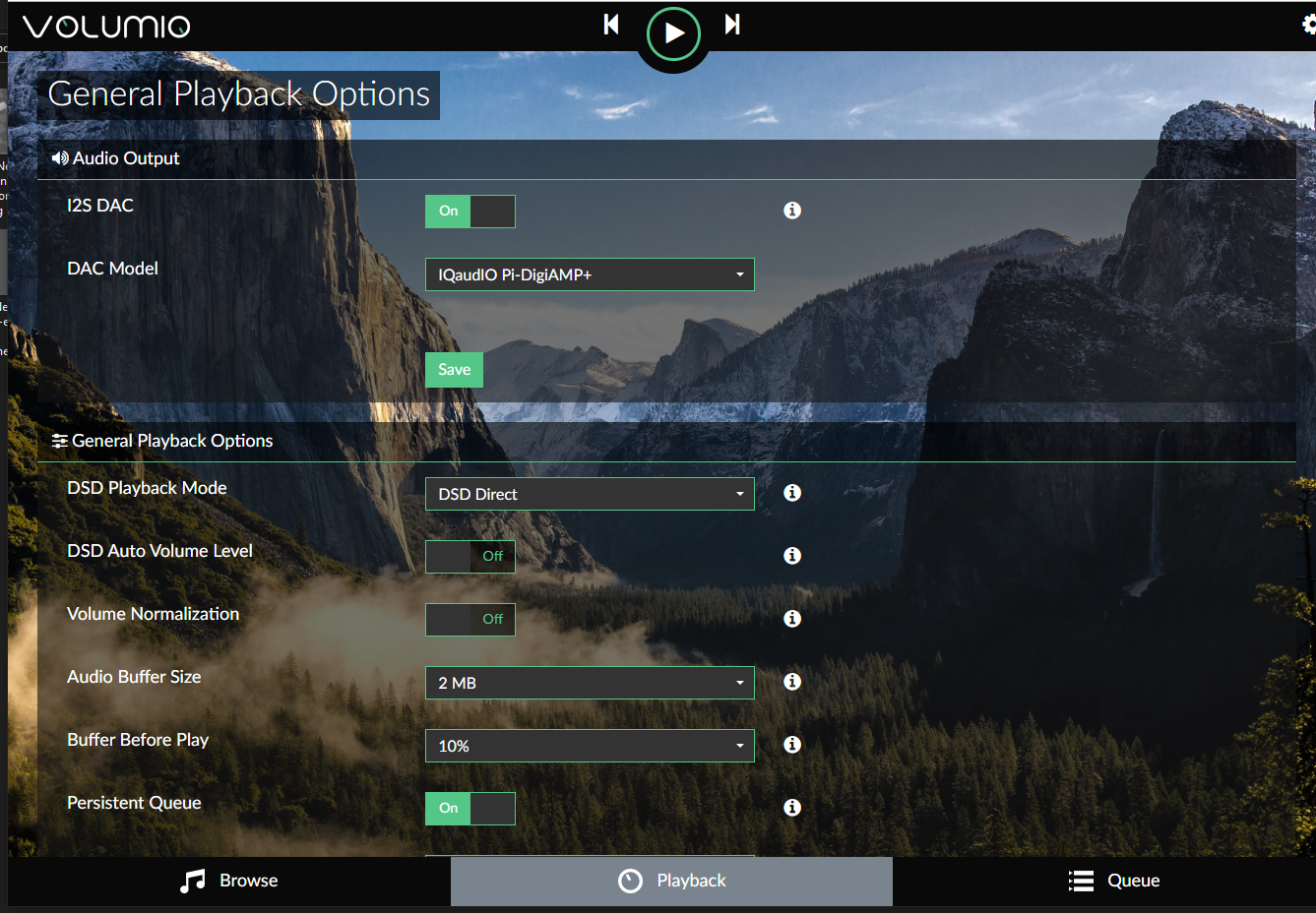
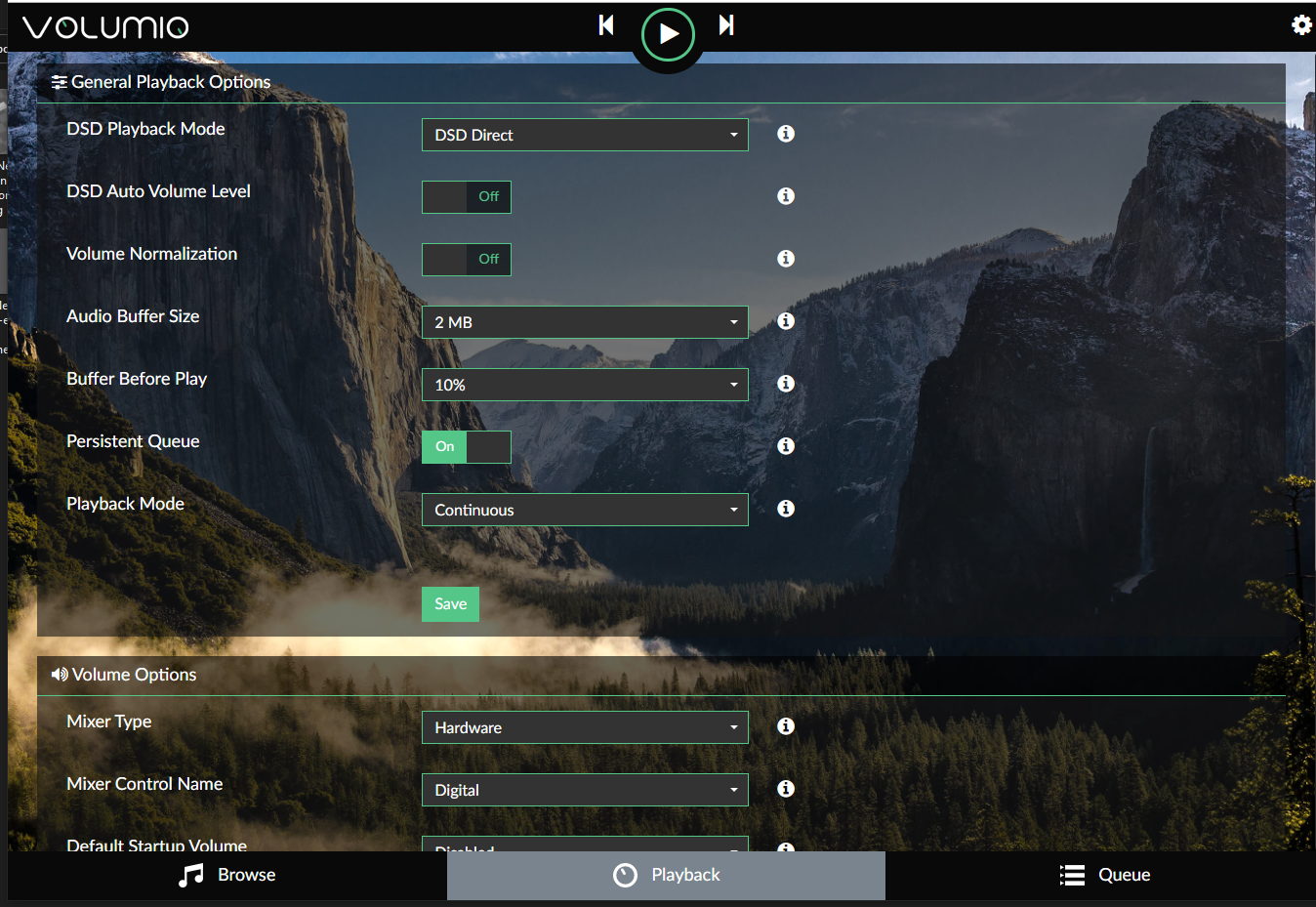
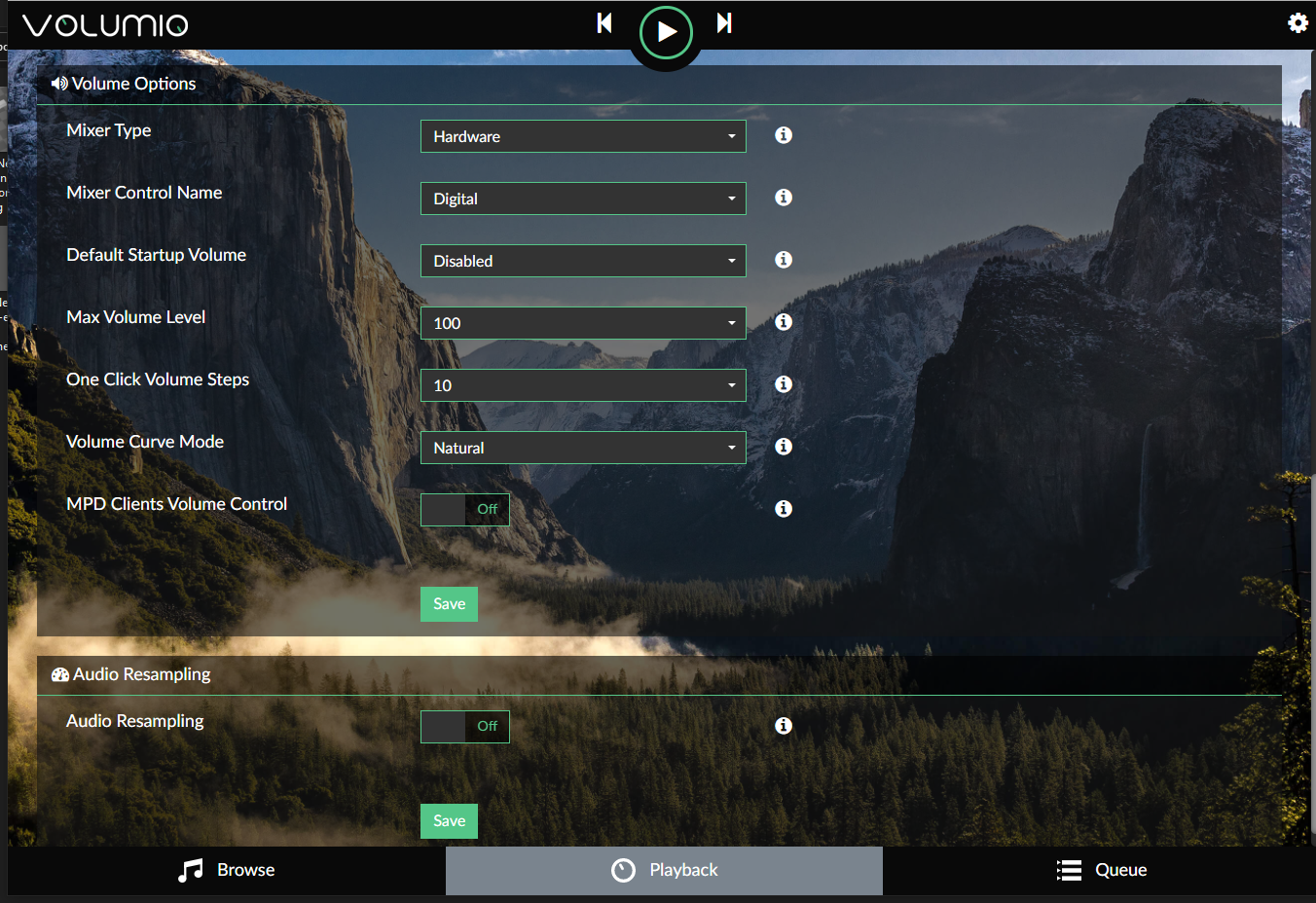

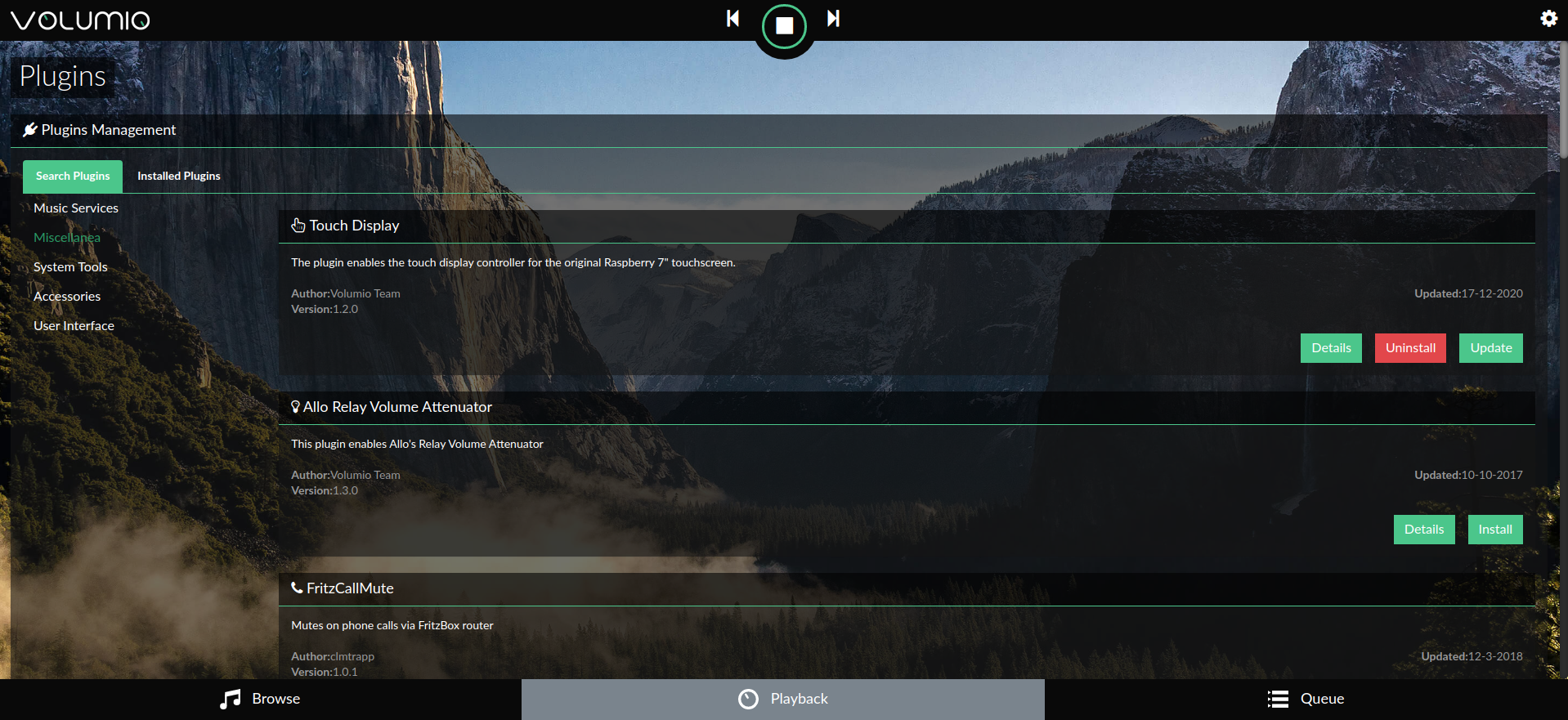
Чтобы начать работу с Volumio, ознакомьтесь с кратким руководством и «Первые шаги с Volumio».
Подготовьте печатную плату
Форм-фактор платы Adafruit Perma-proto идеально подошел при установке на Pi и усилитель IQAudio и стал хорошей несущей / дочерней платой для Arduino.
Плата подключается только к IQAudio 5V и GND для питания. Таким образом, обычный женский заголовок для подключения к Pi не использовался.
Для наилучшего использования доступного пространства на макетной плате, сориентируйте плату так, чтобы направляющая с пометкой «3,3 В» находилась вверху.
Я модифицирую прототип платы способами, которые немного менее распространены, чем просто соединение точка-точка:
- Шина 3,3 В фактически будет использоваться для входа 5 В . .
- Следы от разделочной доски чтобы разместить несколько контактов в одном столбце
- Обрезка рельсов на нижней шине 5 В с пометкой для платы, чтобы добавить несколько контактов в один ряд
Эти вещи способствовали созданию хорошо продуманной доски при заполнении.
Проконсультируйтесь с этой фотогалереей по поводу электрических подключений и модификаций:

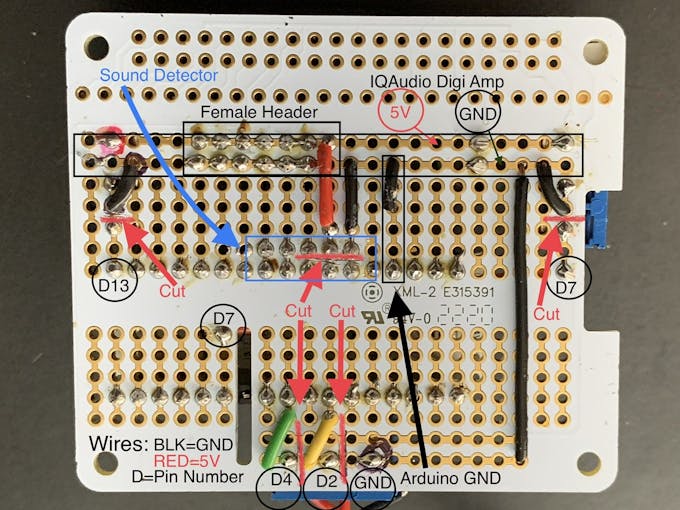
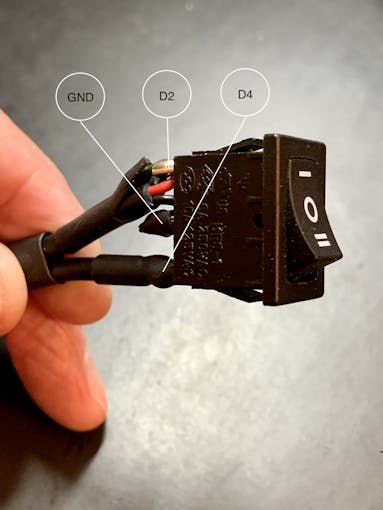
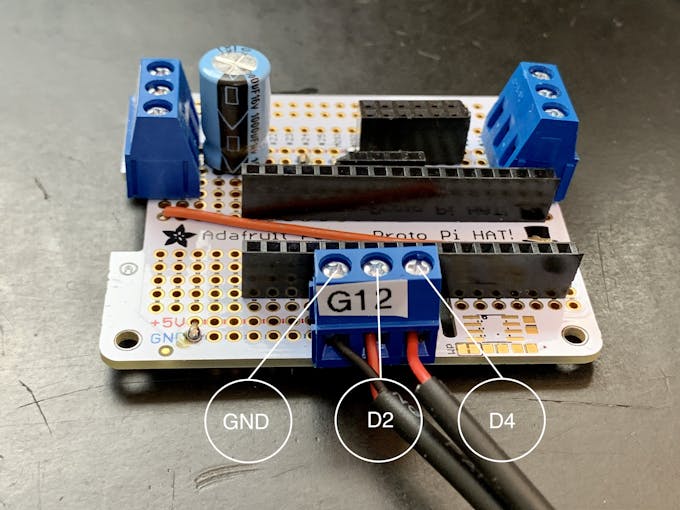

Примечание. 3-контактные клеммы имеют шаг между контактами 5,08 мм. Это ровно в 2 раза больше стандартного шага переходных отверстий 2,54 мм на макетной плате. Таким образом, винтовые клеммы / контакты находятся на расстоянии 2 переходных отверстий друг от друга. Компоновка платы и нарезка следа зависят от этого интервала. Вы не можете заменить 3-контактный разъем с шагом 2,54 мм, не изменив компоновку платы.
Переключатель выбора анимации
Вам также необходимо подключить трехпозиционный кулисный переключатель, показанный на фотографиях. Отрежьте 3 куска соединительного провода примерно 7 дюймов / 18 см для этого переключателя, предпочтительно два черных (GND) и один красный (+ V).
Подробнее об этом переключателе ниже.
Неопиксели
Снимите силиконовое покрытие с метровой струны Neopixel. Разрежьте полосу Neopixel на две части:36 светодиодов и 22 светодиода. Короткая полоса будет окружать переднюю решетку. Полоса длиной 36 светодиодов будет находиться во внешних трубках (Neon Tubes). Отрежьте 3 куска проволоки примерно 7 дюймов / 18 см для каждой веревки (позже их можно укоротить). Подключите каждую секцию проводами для GND, + V и DIN, убедившись, что направление DIN на струне соответствует направлению DIN. Добавьте резистор в линию с разъемом DIN (330 Ом работает).
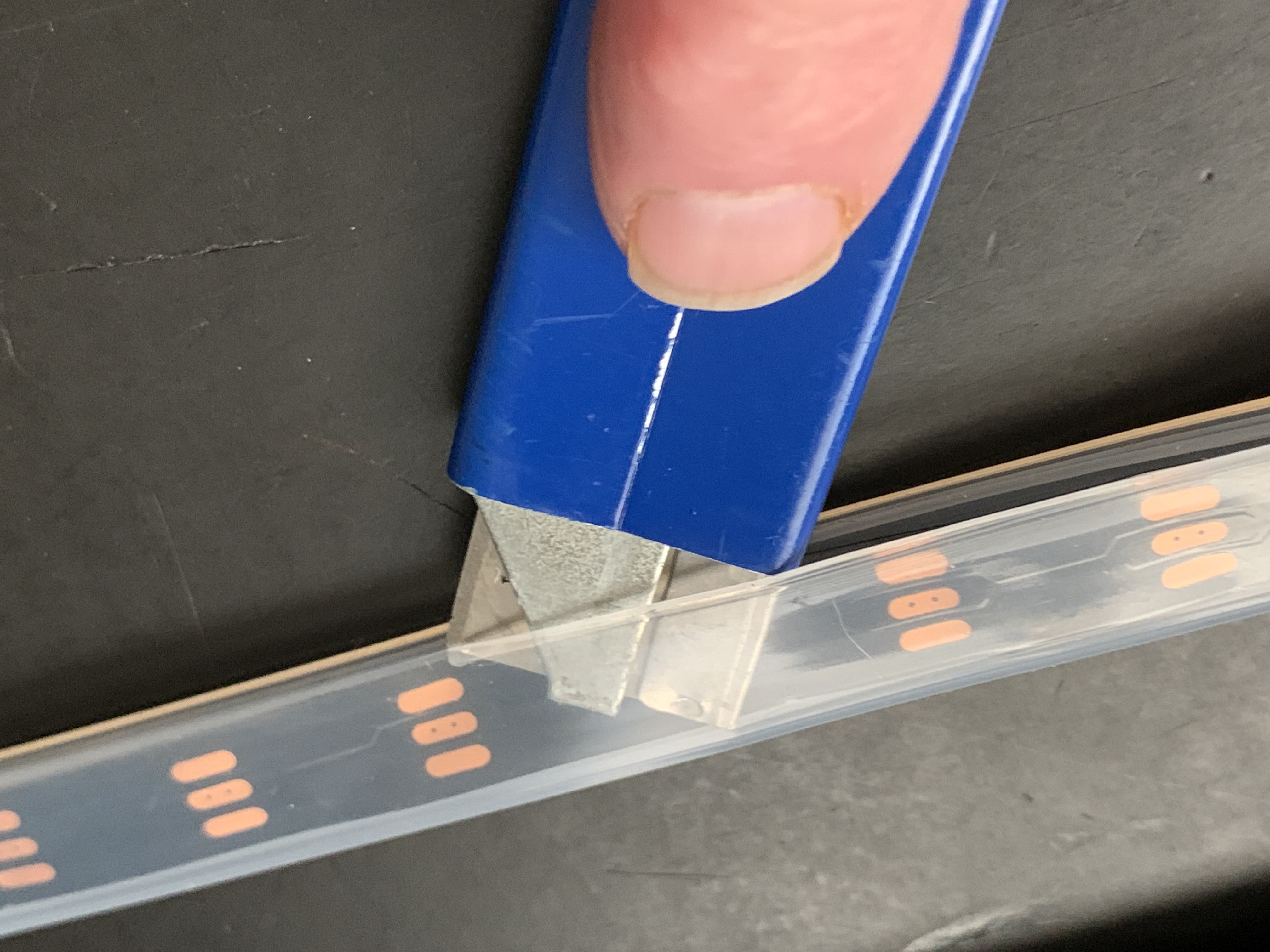
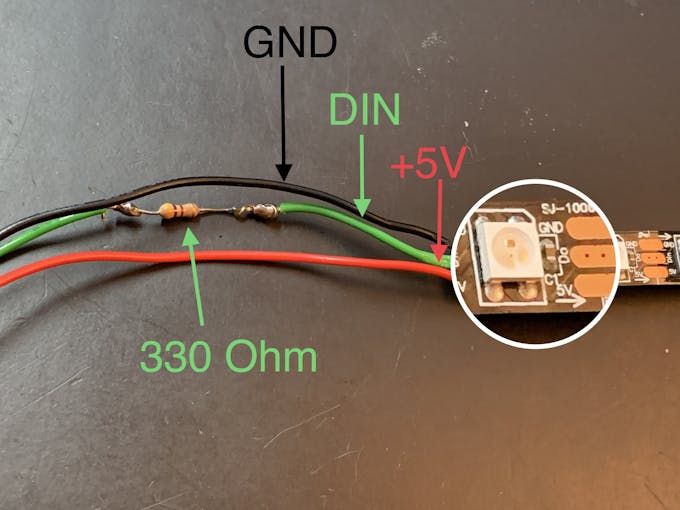
Звездный свет
В передней решетке есть вставка, напечатанная на 3D-принтере в форме шестиконечной звезды (Star Light). Светодиод с медленным затуханием RGB, который использует крепления + V и GND позади этого Star Light, вставлен в 3D-печатную перегородку, чтобы предотвратить утечку света. Подключите резистор 120 Ом в линию на перемычке + V. Это снизит ток светодиода с 5 В до 3,4 В. Это будет использоваться в разделе «Сборка / сетка для решетки» ниже.
Ардуино
Если вы еще не установили Arduino IDE, загрузите и установите ее, следуя этим инструкциям.
Для работы светодиодов вам понадобится библиотека Neopixel.
Реагирующие на звук неопиксели основаны на эскизе интерактивного светодиодного музыкального визуализатора Майкла Бартлетта на Sparkfun. Я использовал «Полный визуализатор» без кнопок, я добавил тумблер, который имеет три функции:
- Светодиоды реагируют на музыку - положение переключателя 1
- Светодиоды меняют цвет "чейзером", НЕ реагируют на звук - положение переключателя 2
- светодиоды выключены - положение переключателя в центре
Светодиоды не будут работать, если выключатель не подключен.
Загрузите эскиз светодиодов Jukebox с github.
Связи
- Установите Arduino на женские разъемы на макетной плате.
- Присоедините 36-светодиодную ленту к клемме, подключенной к цифровому контакту 7.
- Присоедините ленту с 22 светодиодами к клемме, подключенной к цифровому контакту 13
- Вставьте детектор звука Sparkfun.
- Присоедините кулисный переключатель:центральный полюс к GND, позиция 1 к контакту D2, позиция 2 к контакту D4
- Подключите IQAudio Digi Amp Plus + V и GND к гнездовым разъемам для шины 5 В на плате Perma Proto (на фотографиях выше).
- Подключите RGB с медленным затуханием к женским заголовкам + V и GND.



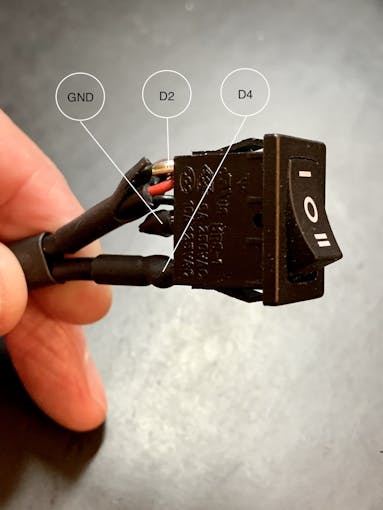
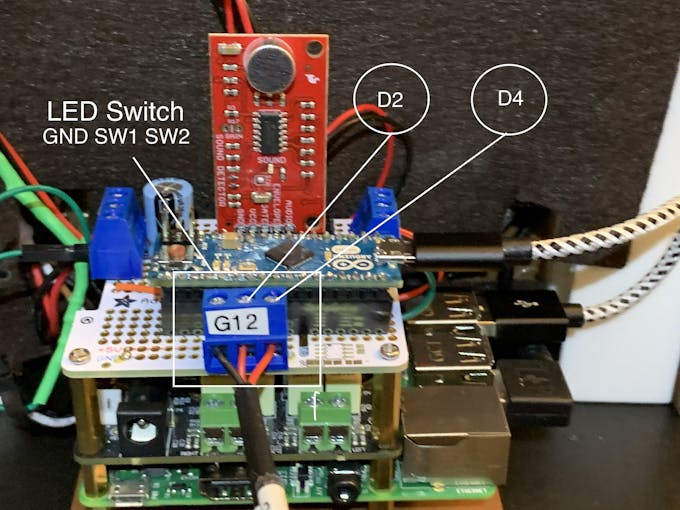
Загрузите эскиз светодиодов Jukebox на плату Arduino. Светодиоды решетки проходят процедуру RainbowCycle в функции настройки эскиза, что занимает немного времени. Так что светодиоды, реагирующие на звук, не сработают сразу. После запуска функции настройки светодиоды решетки всегда будут гореть, независимо от положения кулисного переключателя. With music playing from Volumio, the Neon tubes should react to music with the 3-position rocker switch set to position one. Switch position two passes a color-wheel/chaser pattern through the Neon tubes. Center position on this switch turns the Neon LEDs off.
3D-печать
Check the docs folder of the github download for part identification (Parts List) and Print Times for each part. There are also screenshots of the Prusa Slicer parameters and orientation to guide how to print each part. Find those in the 3D-Prints folder.
NOTE: All images are of the prototype jukebox I built. These will look different from the published Fusion 360 design archive and STL files. The final release STL files include improvements for the following:
- Increase the size of the bezel on the LCD touch screen
- Increase the size of the mounting plate to allow more clearance
- Remove the 3D printed standoffs on the mounting plate and just use holes with screws inserted from the bottom of the mounting plate
- Simplified the back cover
Сборка
Tools
I used a fine-tipped hot glue gun so I could get into smaller spaces. These use smaller diameter glue sticks, and lots of them.
I used some tape I had on hand to temporarily hold the parts together for gluing. I found Scotch Gift-Wrap tape was actually pretty good for this. It has good adhesion and strong shear strength.
Корпус
The parts are glued in starting from the inside, the Grille, and moving to the outside, the Neon Tubes, as shown in the video below.
Pause after gluing the Neon Tubes and mount the following hardware. This will give you more space to work in, before you glue in the back case. Refer to the Assembly Gallery photos below for details.
- Acrylic Window with photo
- NeoPixels
- LCD Touch Screen
- Grille Cloth and Star Light Holder
- Raspberry Pi/IQAudio Pi Digi Amp/Arduino
- Adhesive Felt (or paper) backing
- Base with switches
Then continue gluing the Case and Base to the other assembled parts.
After the case is fully assembled and glued together, mount the Speakers and add Decorations.
There is an optional two-piece 3D printed case cover that screws into the back of the case.
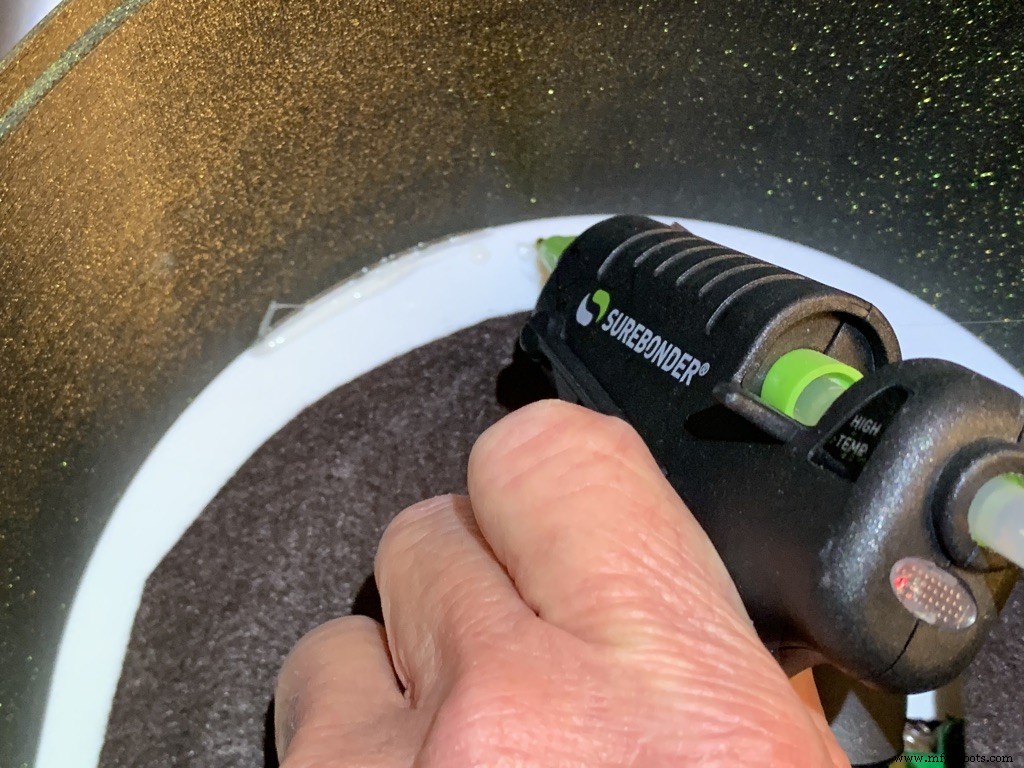
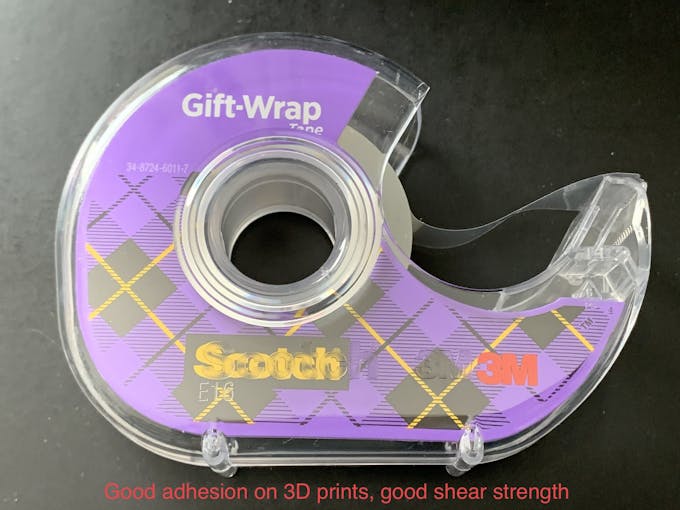




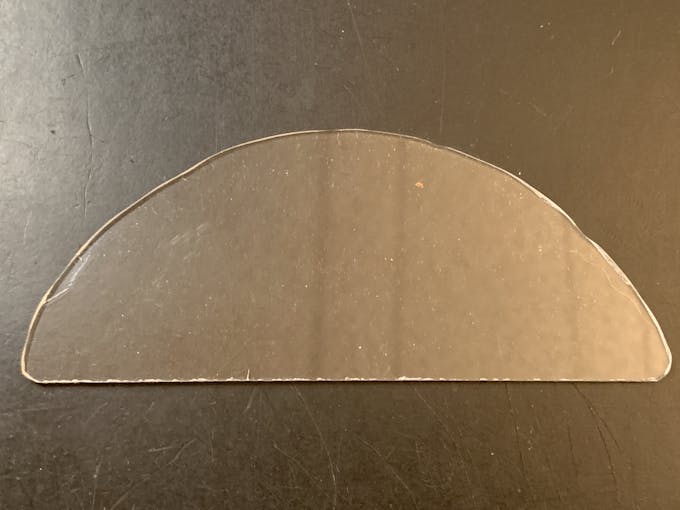
_k2oC39lKQk.jpeg?auto=compress%2Cformat&w=680&h=510&fit=max)

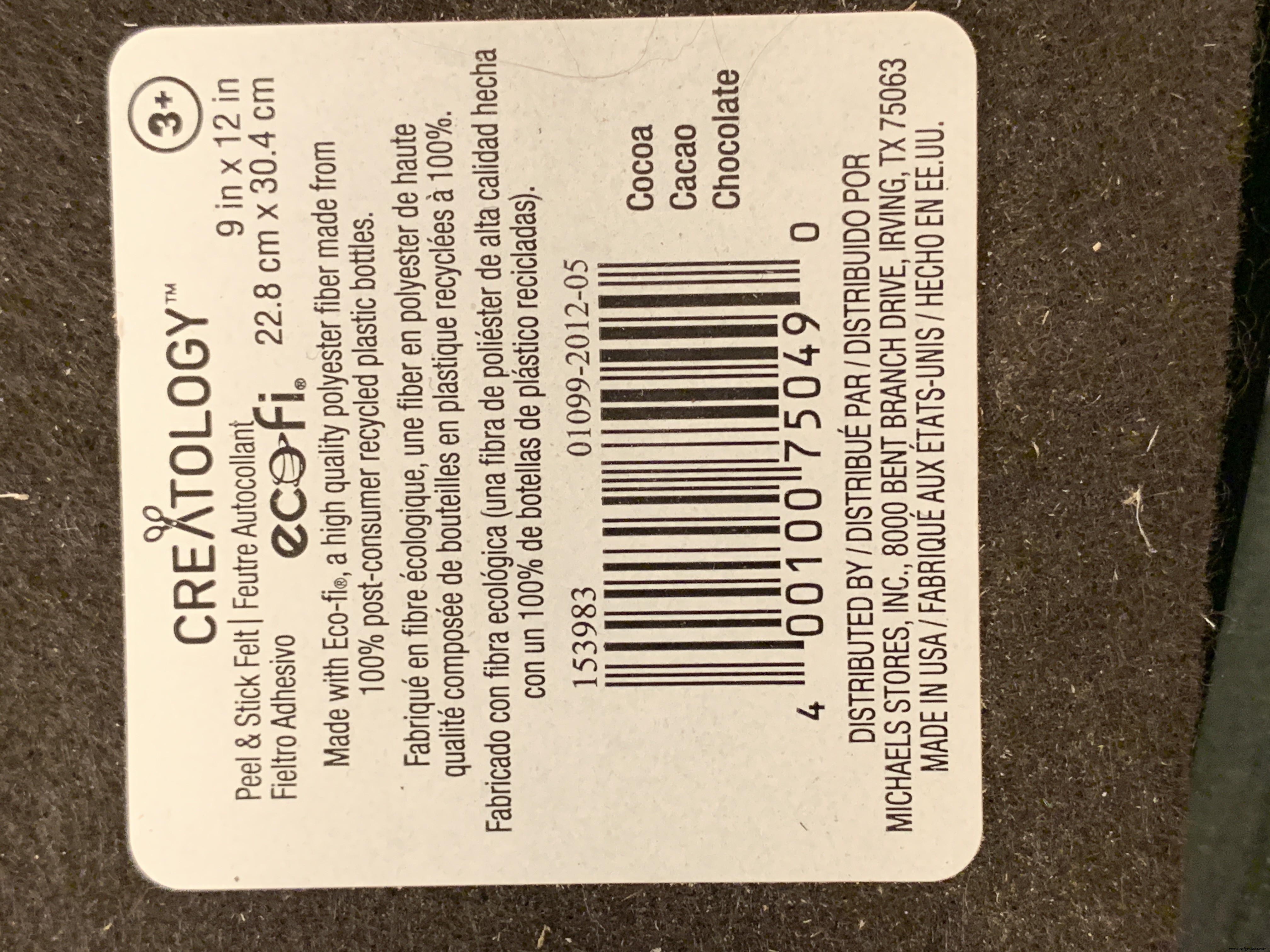

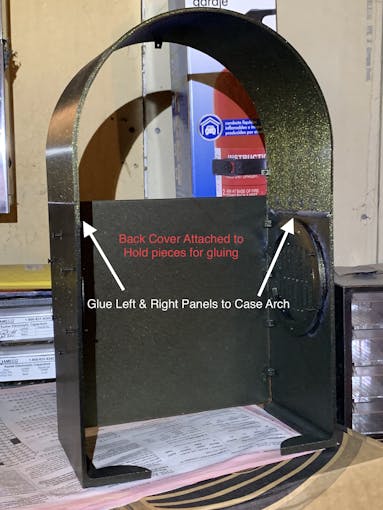

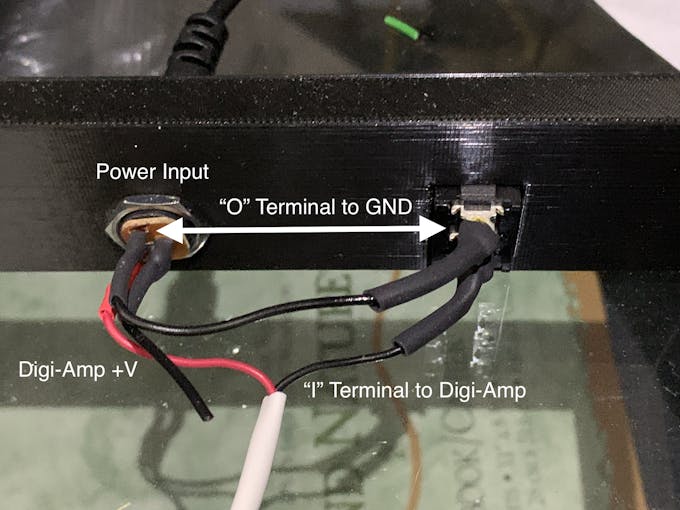



Mounting the Hardware
In the following, all the hardware mentioned is found in the "Things" section.
“Right” and “Left“ are your right and left as you face the front of the jukebox.
Acrylic Window and Photo
Use a rotary tool (eg., Dremel) at slow speed to cut a piece of clear acrylic. There is a template for this in the github download. Tape the template down on the acrylic and cut around the outside. Sand the edges and use CA to glue into the top of the Arch. Print a photo of your choice that will fill up the visible area and glue that in back of the acrylic.
NeoPixels
Glue the long LED strip edge-on to the Neon Tubes, so that the LEDs are facing inward to the Tubes. There is a small space between the LED and the edge of the strip that can help fit the string against the Neon Tubes. Align that to glue down.
The Grille Tube NeoPixels will be glued onto the Left and Right Bottom, with a "U" shape near the board mounting plate. Hold the strip down with pieces of tape and tack spots with hot glue. When those are solid, remove the tape and fill in the spots where the tape was with more glue.
LCD Touch Screen
Screw the Touch Screen into the mounting posts at the top of the Arch, below the Acrylic window. The HDMI Touch Screen input is on the top of the screen. You need to insert a 90 degree to 270 degree HDMI adapter there, Plug the HDMI 1 ft. Male-to-Male flat cable into the adapter. The other end plugs into a Raspberry Pi 3. (If you're using a Raspberry Pi 4, you need a different cable that has a Micro HDMI in one end). Insert the Left-angle Micro USB to the Touch port on the LCD, and the USB-A end to a Raspberry Pi port. Thread this cable through the left Neon Tube.
Grille Cloth and Star Light Holder
The Grille will be backed with "speaker cloth" to hide the inside of the jukebox. There will be an LED holder behind the Star Light to prevent light bleed, and a hole needs to be cut into the cloth for that.
Cut a piece of speaker cloth large enough to cover the Grille and the edges of the Grille tubes. Use the Star Light LED 3D printed holder as a guide and mark the speaker cloth in a circle for the outside of the holder. Mark a cross in the center of the circle Cut the two lines of the cross to make 4 sections. Cut the rounded part of each section to make a hole for the LED holder.
Mount the color-changing LED mentioned in the section Prepare the Circuit Board/Star Light, above. Insert the LED into the holder and glue it to the Star Light. CA will work well here.
With the LED holder glued in place, fit the speaker cloth over the holder and the Grille. Stretch and glue the edges of the cloth to the Grille Tubes.


Raspberry Pi/IQAudio Pi Digi Amp/Arduino
Mount the Pi and other boards (you assembled and tested it in Getting Started, Right ?) onto the mounting plate with screws into the Pi's 5mm bottom standoffs. Plug the LCD HDMI and USB cables into the mounted Pi. There's an additional 6 inch Micro USB to Micro A cable. Plug the Micro end into the Arduino and the other end into the Pi to power the Arduino.
The Star Light +5V and GND plug into the power from the Digi Amp Plus +5V/GND rails.
Adhesive Felt
To prevent light bleed, cover the inside with craft felt, which has its own adhesive backing Test fit the felt and cut holes to allow for cables and wires to pass through.
Base with Switches
In addition to the Animation Selector Switch, there is an on-off rocker switch that is connected to a panel-mount jack.
Cut one GND (black) wire at least 80 mm long for this switch. Strip the insulating jacket off the power extension cable (white) in pictures about 80 mm long to expose a red and a black wire. Insert the barrel power connector and the on-off rocker switch into the base.
Solder the cut black wire to the terminal marked "O" on one end, the other end to the active GND pin on the barrel power connector. The other terminal "I" is soldered to the GND (black) of the power extension cable for the Digi Amp Plus Finally, the +V (red) of the power extension cable is soldered to the +V terminal of the barrel connector.
Plug the extension connector into the Pi Digi Amp Plus. Glue the Base onto the Bottom and Case.
Speakers
The Dayton Audio RS100-8 speakers have a cone in the middle that prevents them from being mounted flush to a solid grille, as on this jukebox. If you're using these speakers (or some where the center protrudes), you'll have to use a mounting ring (3D file supplied) so the speakers can mount properly.

For the last step of assembly, screw the speakers in with 15 mm M2.5 metal screws and nuts.
Tip: To make assembly easier, mount the speaker rings to the case with the screws pushed in for alignment in the holes. Tack down with hot glue or CA glue. When solid, mount the speakers to the rings.
I had pretty good luck holding the tiny nuts down with my index finger and turning the screw to get the nuts started.
However, there is one screw hole straight back on each side that has very little clearance. It is hard to get the nut started on that screw. Putting blu-tack or tape on the nut may help position it to get it started.
Eventually, I did get all the nuts fastened.
Decorations
There are decorations on top and the two sides of the jukebox, with details in the github 3D Parts List document:
- Neon Tube Red Cover
- Neon Tube Fan Decoration
- Neon Tube Ornament
- Case Joint Cover
- Top Red Ornament
- Top Ornament
Repeat for Left &Right:
For the Neon Tubes, use a small ruler to mark the halfway point on the side of the Red Cover with a pencil. Then, match that to the Neon Tube joints and glue with CA.
The long Case Joint Cover aligns to the Neon Tube Red Cover and glues down to the case.
Gllue the Fan Decoration and Ornament at the top and bottom of the Red Cover
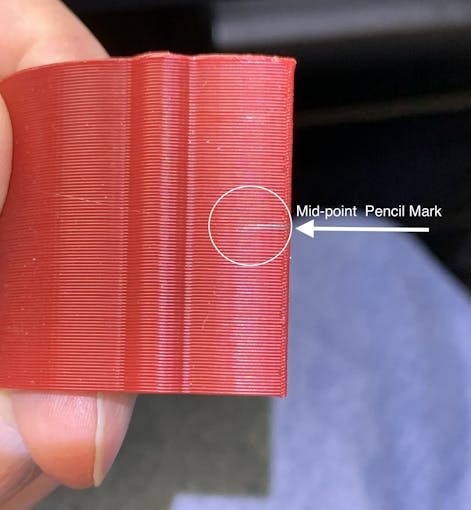


The Top Ornament (2 separate pieces) fits into the Top Red Ornament and is glued together as an assembly.
For alignment, make a pencil mark midway at the top of the Arch and another mark midway on the Top Red Cover. Align these two marks and glue.
Operation
Volumio has a fairly intuitive user interface that's easy to use.
To get started, press/select the 'Home' icon or the 'Browse' button from the 'Playback' window..You'll see something like the image below, depending on what options you have installed.
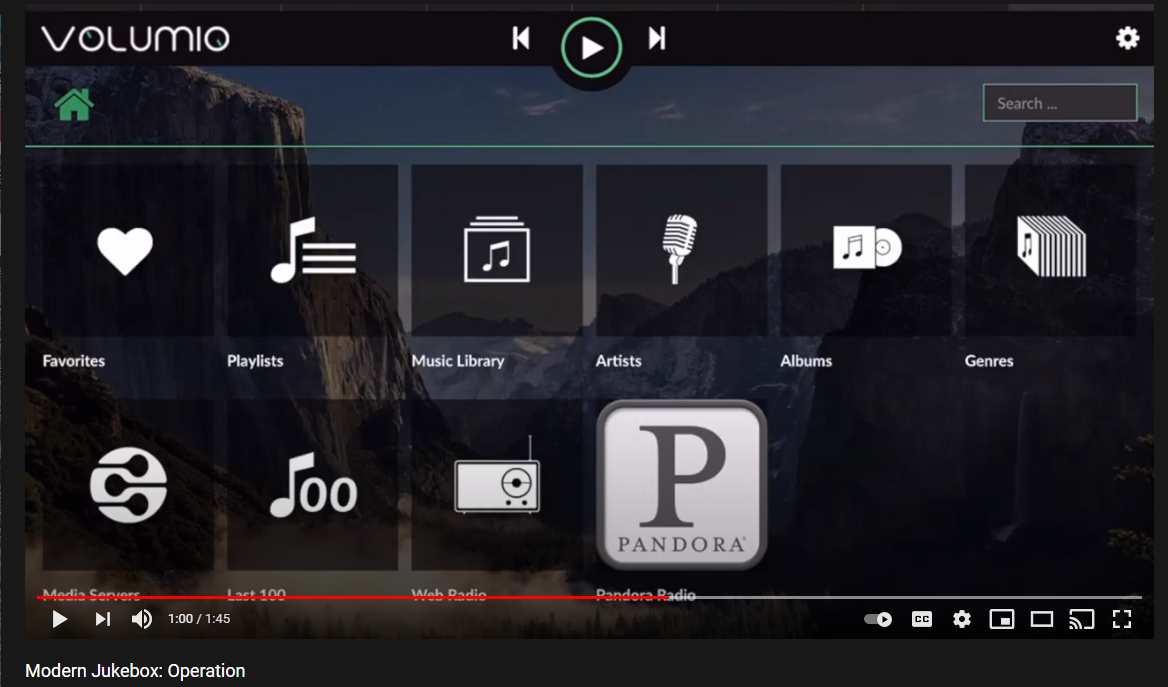
For Pandora and Spotify (paid subscription required), go to Settings/Plugins/Music Services. You can connect to Volumio from AirPlay with the Apple Music player.
Update September 20, 2021:
Raimund Trierscheid made a version of the Modern Jukebox, with improvements! Raimund added 5mm wood panels to the sides of the case to hold the heavy speakers and improve the sound.
Here are some photos:



Код
Modern-Jukebox on github
https://github.com/thisoldgeek/Modern-JukeboxИзготовленные на заказ детали и корпуса
Fusion 360 design modern_jukebox_r1_v2_dccOE3MSIQ.f3dПроизводственный процесс
- Современная немеханическая память
- Музыкальный автомат
- Скрипичный смычок
- Windows 10 IoT Core на Raspberry Pi 2 - данные датчика Adafruit
- Современный подход к FMEA
- Развитие современных пластмасс
- Sprout:Современная комнатная сеялка с самополивом
- UnifiedWater v1
- Мобильный ящик для голосования
- Arduino101 / tinyTILE BLE:подходящие солнцезащитные очки



